Kysymys
Ongelma: AirDropin käyttäminen iPhonessa ja Macissa?
Hei! Olen alkanut käyttää iPhonea ja mietin, mikä on helpoin tapa siirtää valokuvia tai muita tiedostoja MacBookiin? Olen kuullut AirDrop-toiminnosta, mutta en tiedä kuinka sitä käytetään. Voisitko auttaa minua?
Ratkaistu vastaus
Pudottaa lentokoneesta[1] on yksi helpoimmista tavoista jakaa valokuvia ja muita tiedostoja iPhonesta Maciin ja muihin Apple-laitteisiin. Lisäksi se antaa mahdollisuuden jakaa sijaintisi tai verkkosivustosi linkki välittömästi sekä yhteystiedot, musiikki iTunesista ja Passbook-passit. Parasta AirDropissa on, että se on sisäänrakennettu eikä sinun tarvitse ladata ylimääräisiä sovelluksia.
Ihmisten, jotka haluavat siirtää tiedostoja kahden iPadin tai iPhonen välillä, vaaditaan vain pitämään lähietäisyyttä, jotta Bluetooth[2] yhteys toimisi. Niiden, jotka haluavat jakaa tiedostoja Mac-tietokoneelta tai Mac-tietokoneelle, on otettava käyttöön myös Wi-Fi. Ohjeet AirDropin käynnistämiseen ovat alla.
Ole kuitenkin varovainen hyväksyessäsi tuntemattomilta ihmisiltä lähetettyjä tiedostoja. Et voi koskaan olla varma heidän aikeistaan, ja on tärkeää suojata laitettasi mahdollisesti vaarallisilta siirroilta. Jos pidät AirDropin aina käytössä, on viisasta muuttaa parametreja sille, kuka voi siirtää tiedostoja sinulle – valitse Vain ystävät -tila Kaikkien sijaan, jotta vältät siirrot tuntemattomilta ihmisiltä.[3].
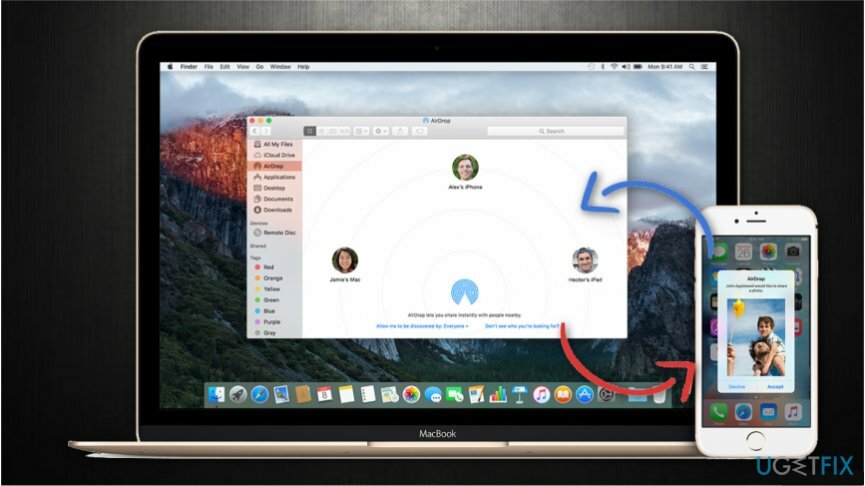
Ohjeet AirDropin käyttämiseen Macissa ja iPhonessa
Jos haluat palauttaa tietokoneesi huippusuorituskyvyn, sinun on ostettava lisensoitu versio Mac-pesukone X9 Mac-pesukone X9 korjausohjelmisto.
Alla oleva opas selittää lyhyesti, kuinka jakaa valokuvia iPhonesta Maciin AirDropin avulla ja päinvastoin. Noudata kuitenkin ohjeita tarkasti, koska suurin osa ongelmista, joiden vuoksi AirDrop ei toimi Macissa tai iPhonessa, saattaa johtua asetusten virheellisestä määrityksestä.
Siirrä valokuvia iPhonesta Maciin AirDropin avulla
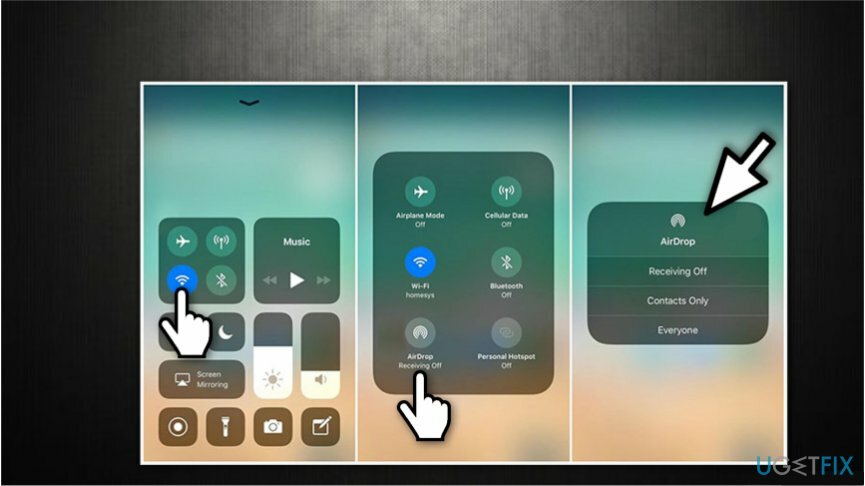
- Avaa pyyhkäisemällä alaspäin Ohjauskeskus
- Pidä sormeasi ja paina sitä kovemmin johonkin neljästä vasemmassa yläkulmassa olevasta kuvakkeesta.;
- Klikkaa Pudottaa lentokoneesta ja valitse asetuksesi (Kaikki tai vain yhteystiedot);
- Tarkista jos Wi-Fi ja Bluetooth on päällä;
- Avata Valokuvat ja napsauta sitä, jonka haluat jakaa;
- Napauta vasemmassa alakulmassa olevaa Jaa kuvake.
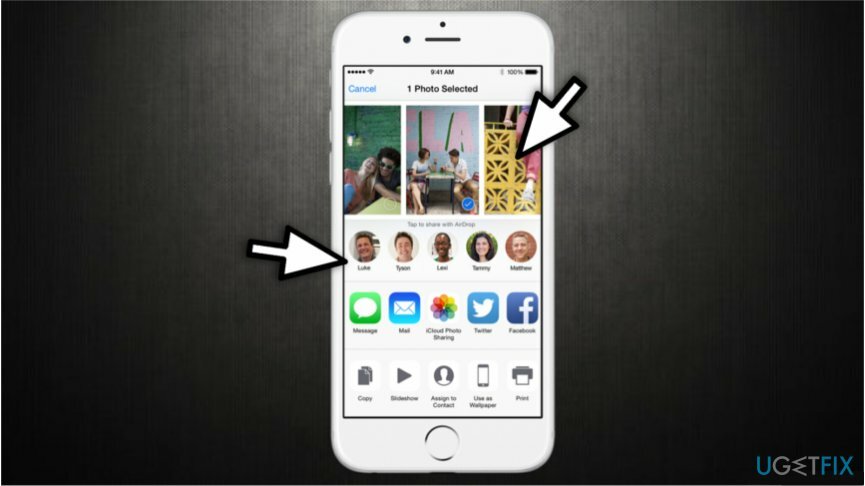
- Valitse henkilö, jonka kanssa haluat jakaa valokuvan, ja odota hyväksyntää;
- Kuva on lähetetty onnistuneesti, kun näet sen Lähetetty henkilön kuvakkeen alla.
MERKINTÄ: Niille, jotka eivät käytä iPhone 10:tä – vältä vaiheita 1 ja 2. Pyyhkäise sen sijaan ylöspäin ja napsauta AirDrop-kuvaketta.
Käytä AirDropia kuvien jakamiseen Macista iPhoneen
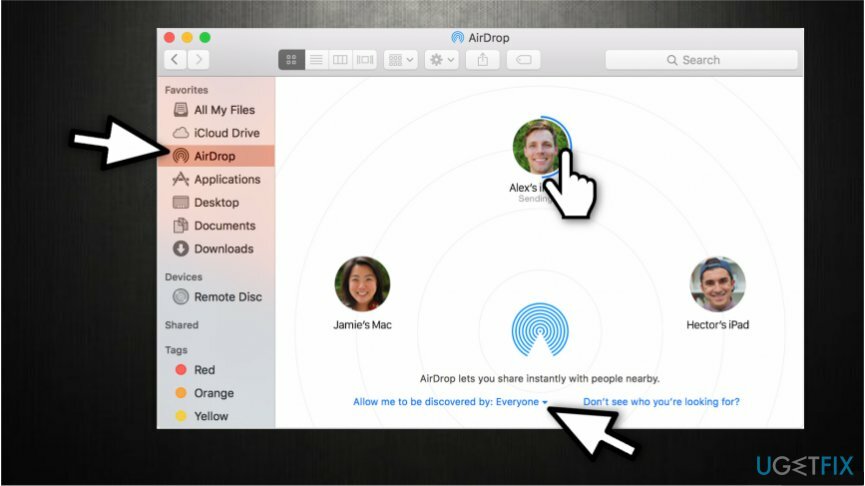
- Varmista, että Macisi on yhdistetty sama Wi-Fi kuten iPhone;
- Avata Finder;
- Valitse vasemmalla olevasta Suosikit-paneelista AirDrop;
- Klikkaa Anna minun löytää minut ja valitse Kaikki tai vain yhteystiedot;
- Tarkista, että iPhone on myös ottanut AirDropin käyttöön ja on ei nuku;
- Kun näet sen henkilön kuvakkeen, jonka kanssa haluat jakaa tiedoston, vedä ja pudota se kuvakkeen päälle.
- Odota iPhonen hyväksyntää (omistajan on hyväksyttävä tiedostonsiirto).
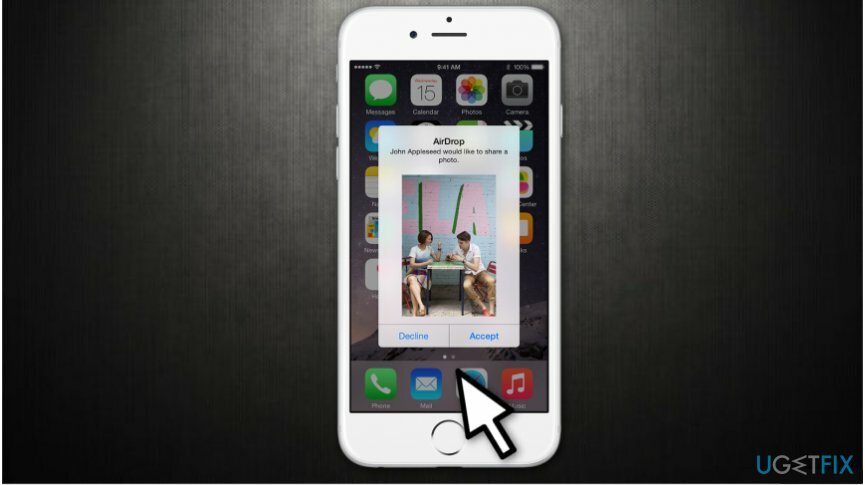
- Lähetetty näkyy kuvakkeen alla, kun tiedosto on siirretty.
Optimoi järjestelmäsi ja tee siitä tehokkaampi
Optimoi järjestelmäsi nyt! Jos et halua tarkastaa tietokonettasi manuaalisesti ja yrittää löytää ongelmia, jotka hidastavat sitä, voit käyttää alla lueteltua optimointiohjelmistoa. Ugetfix.com-tiimi on testannut kaikki nämä ratkaisut varmistaakseen, että ne auttavat parantamaan järjestelmää. Jos haluat optimoida tietokoneesi yhdellä napsautuksella, valitse jokin seuraavista työkaluista:
Tarjous
tee se nyt!
ladatatietokoneen optimoijaOnnellisuus
Takuu
Jos et ole tyytyväinen ja uskot, että se ei parantanut tietokonettasi, ota rohkeasti yhteyttä! Ole hyvä ja anna meille kaikki ongelmaasi liittyvät tiedot.
Tämä patentoitu korjausprosessi käyttää 25 miljoonan komponentin tietokantaa, jotka voivat korvata käyttäjän tietokoneelta vaurioituneen tai puuttuvan tiedoston.
Vioittuneen järjestelmän korjaamiseksi sinun on ostettava haittaohjelmien poistotyökalun lisensoitu versio.

Suojaa online-yksityisyytesi VPN-asiakkaalla
VPN on ratkaisevan tärkeä, kun se tulee käyttäjien yksityisyyttä. Online-seurantaohjelmia, kuten evästeitä, eivät voi käyttää vain sosiaalisen median alustat ja muut verkkosivustot, vaan myös Internet-palveluntarjoajasi ja hallitus. Vaikka käyttäisit turvallisimpia asetuksia verkkoselaimen kautta, sinua voidaan silti seurata Internetiin yhdistettyjen sovellusten kautta. Lisäksi yksityisyyteen keskittyvät selaimet, kuten Tor, eivät ole optimaalinen valinta alentuneiden yhteysnopeuksien vuoksi. Paras ratkaisu äärimmäiseen yksityisyytesi on Yksityinen Internet-yhteys – ole anonyymi ja turvallinen verkossa.
Tietojen palautustyökalut voivat estää pysyvän tiedostojen katoamisen
Tietojen palautusohjelmisto on yksi vaihtoehdoista, jotka voivat auttaa sinua palauttaa tiedostosi. Kun poistat tiedoston, se ei katoa ilmaan – se pysyy järjestelmässäsi niin kauan kuin sen päälle ei kirjoiteta uutta tietoa. Data Recovery Pro on palautusohjelmisto, joka etsii työkopioita poistetuista tiedostoista kiintolevyltäsi. Käyttämällä työkalua voit estää arvokkaiden asiakirjojen, koulutöiden, henkilökohtaisten kuvien ja muiden tärkeiden tiedostojen katoamisen.